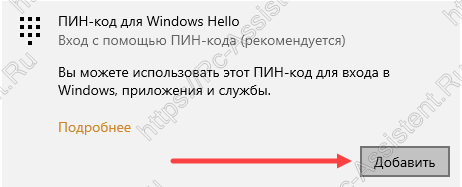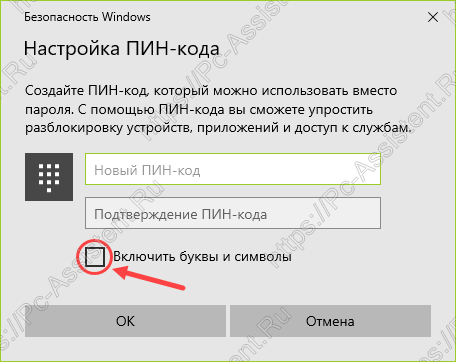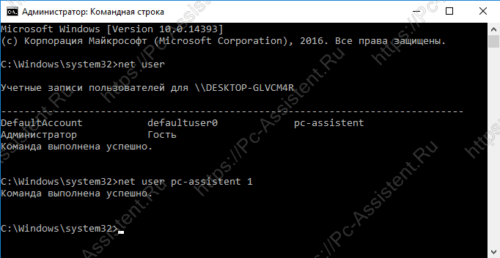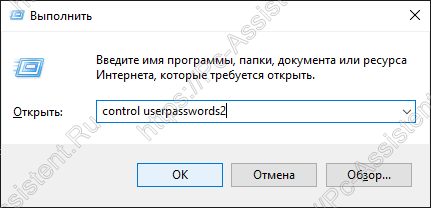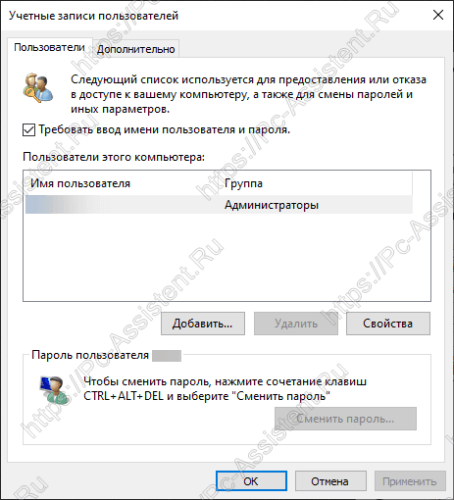Сегодня пост будет о том, как поставить пароль на компьютер с Windows 10 так, чтобы он запрашивался при включении ПК, либо при выходе из режима сна, либо после блокировки.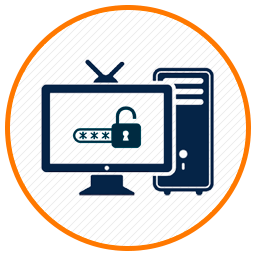 Рассматриваться будут различные ситуации и способы установки пароля на Windows 10.
Рассматриваться будут различные ситуации и способы установки пароля на Windows 10.
Содержание
Установка пароля на локальную учетную запись
Для того, чтобы поставить пароль на локальную учетную запись в Windows 10 необходимо сделать следующее:
- Перейдите в Пуск ⇒ Параметры
- Выберите пункт Учётные записи и там перейдите в раздел Варианты входа.
- Далее можно выбрать либо Пин-код либо Пароль. Рекомендуется установить пин-код. Для этого нужно нажать на кнопку Добавить.
 Пин-код должен состоять из не мене 4 цифр (либо букв и символов, если такая опция включена). Для усложнения можно активировать опцию Включить буквы и символы.
Пин-код должен состоять из не мене 4 цифр (либо букв и символов, если такая опция включена). Для усложнения можно активировать опцию Включить буквы и символы. Пароль же, может состоять и из одной цифры. Для пароля учетной записи можно задать контрольные вопросы, ответив на которые можно восстановить доступ к учетной записи, в случае если вы забудете пароль.
Пароль же, может состоять и из одной цифры. Для пароля учетной записи можно задать контрольные вопросы, ответив на которые можно восстановить доступ к учетной записи, в случае если вы забудете пароль.
Как поставить пароль на компьютер с помощью командной строки?
- Запустите командную строку от имени администратора
- Введите команду net user и выполните её нажав
Enter . Отобразятся активные и неактивные учётные записи. Запомните наименование учетной записи, для которой вы будете менять пароль. - Выполните команду net user имя_пользователя пароль (где вместо имя_пользователя впишите наименование учетной записи, а вместо пароль — пароль, который вы хотите установить на вход в Windows 10).

Не запрашивается пароль при входе в Windows 10
В Windows есть такие настройки, которые позволяют не запрашивать пароль при входе, даже если он установлен. Чтобы включить (если был отключён) запрос пароля при входе сделайте следующее:
- Нажмите
Win+R , где Win это кнопка на клавиатуре - Введите команду control userpasswords2 и выполните её нажав на кнопку
Enter . Откроется окно Учетные записи пользователей.
Откроется окно Учетные записи пользователей. - Выберите вашего пользователя и поставьте галочку в пункт «Требовать ввод имени пользователя и пароля» и нажмите ОК.

Если пароль не запрашивается после выхода из режима сна, то зайдите в Параметры ⇒ Учетные записи ⇒ Варианты входа и справа в пункте Требуется вход выберите вариант Время выхода компьютера из спящего режима.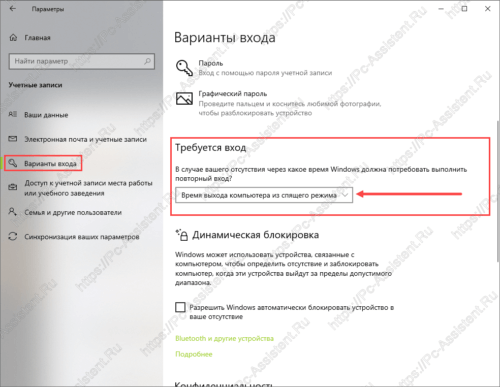
На этом пожалуй всё! Теперь вы знаете как поставить пароль на компьютер с Windows 10 и он будет более защищён, чем раньше.